 属性与事件
属性与事件
# FastWeb控件使用公共说明
- 适用平台: WEB(桌面),APP(移动端)
FastWeb控件包含了网页表单的许多特性。以下内容为FastWeb中经常使用到的相关属性的说明。
- 手册使用说明
- 本手册以网页版和PDF的形式发布,使用网页版文档时,建议使用Chorme浏览器进行浏览,如使用其他浏览器导致显示页面出错,请更换浏览器使用本文档。
- 需要查阅相关信息时,按下Ctrl + F,在弹出的搜索框中输入需要查询的信息即可。
- 本手册中标注了“应用”的属性、事件、方法有对应的实例demo及脚本代码可供参考。
# 1. 公共属性、方法和事件
# 1.1. 属性(Properties)
| 属性 | 适用范围 | 功能简述 |
|---|---|---|
| Align | 一些组件 | 确定控件在其父组件区域内的对齐方式 |
| Anchors | 一些组件 | 指定某个可视控件的边界,随调整窗体的大小时而改变 |
| AutoSize | 一些组件 | 组件是否可以根据其内容确定自己的大小 |
| Enabled | 所有组件 | 指定控件是否响应鼠标、键盘和计时器事件。 |
| FieldLabel | 一些组件 | 设置控件对应的字段标签内容 |
| FieldLabelAlign | 一些组件 | 字段标签与控件的对齐方式 |
| FieldLabelSeparator | 一些组件 | 字段标签与控件的分隔符号 |
| FieldLabelWidth | 一些组件 | 字段标签的宽度 |
| Height | 所有组件 | 指定控件的垂直大小(以像素为单位)。 |
| Hint | 所有组件 | 指定当用户将鼠标移到控件上时出现的文本字符串。 |
| ImageIndex | 一些组件 | 指定该组件显示的对应的图片索引号 |
| Images | 一些组件 | 指定组件使用的对应的图像集 |
| Left | 所有组件 | 控件距离左侧的像素值 |
| Name | 所有组件 | 指定代码中引用的组件的名称。 |
| Visible | 所有组件 | 指定组件是否显示在屏幕上。 |
| Width | 所有组件 | 确定组件的宽度。 |
# 1.1.1. Align
property Align;
使用该属性可在窗体或面板上将组件排列到顶端、底端、左边或右边等多种对齐方式,并且即使窗体、面板或包含组件的大小发生变化,也仍然会保持对齐方式。可以使窗体以某种方式对齐,下面是所选对齐方式的说明。
| 所选内容 | 说明 |
|---|---|
| alBottom | 组件被移到容器的底端 |
| alClient | 使组件填充整个容器 |
| alCustom | 以自定义方式显示窗体 |
| alLeft | 组件被移到容器的左端 |
| alNone | 组件仍然在其原来的位置 |
| alRight | 组件被移到容器的右端 |
| alTop | 组件被移到容器的顶端 |
下面以一个UgSimplePanel为例,展示不同的对齐方式展现的效果。
| 所选内容 | 图示 |
|---|---|
| alBottom | |
| alClient | |
| alCustom | |
| alLeft | |
| alNone | |
| alRight | |
| alTop |
# 1.1.2. Anchors
property Anchors: TAnchors;
设定组件与窗体边框是否保持相对位置不变,包含四个边的选项设置。其中 akBottom 表示组件的底部与窗体底部的相对位置不变,akLeft 表示为组件的左边与窗体的左边相对位置不变,akRight 表示为组件的右边与窗体的右边相对位置不变,akTop 表示组件的顶部与窗体的顶部相对位置不变。
# 1.1.3. AutoSize
property AutoSize: Boolean;
说明组件是否可以根据其内容确定自己的大小。将窗体的AutoSize属性设置为True时,窗体可根据窗体中的内容确定自己的大小,作为该窗体的默认打开的大小。
# 1.1.4. Enabled
property Enabled: Boolean;
确定组件是否激活。为False时,组件不响应鼠标点击以及键盘操作。
以TUgBitBtn为例,当Enabled属性为True时,按钮正常显示,可以响应鼠标点击以及键盘的操作。
而当Enabled属性为False时,按钮变灰,且无法响应鼠标点击和键盘操作。
# 1.1.5. Height
property Height:Integer;
设定组件显示的像素高度。
# 1.1.6. Left
property Left: Integer;
设定组件显示的边界与窗体左边框的像素距离。
# 1.1.7. Visible
property Visible: Boolean;
确定组件是否在窗体上可见,为False时,组件不显示在窗体上。
# 1.1.8. ClearButton
property ClearButton: Boolean;
如果为True,则编辑框中有文本时会显示用于清除编辑框中内容的清除按钮。
# 1.1.9. Name
property Name: String;
设置控件的名称。
# 1.1.10. Color
property Color: TColor;
设定控件的颜色。
UgEdit01.color := $00FFFFCC;
# 1.1.11. EmptyText
property EmptyText: string;
设定编辑框为空时显示的文本内容,该文本内容在输入文本后消失。
UgEdit01.Text := '';
UgEdit01.EmptyText := '请输入内容';
2
# 1.1.12. FieldLabel
property FieldLabel: string;
设置编辑框控件对应的字段标签内容。
# 1.1.13. FieldLabelAlign
property FieldLabelAlign: TUniLabelAlign;
设定标签内容的对齐方式。
| 取值 | 说明 | 图示 |
|---|---|---|
| laLeft | 标签相对于控件左对齐 | |
| laTop | 标签位于控件的顶部 | |
| laRight | 标签相对于控件右对齐 |
在进设计模式下进行属性变更的时候,可能会出现Ajax ERROR报错,该情况是在设计模式下出现的情况,在运行模式下不会出现该错误。
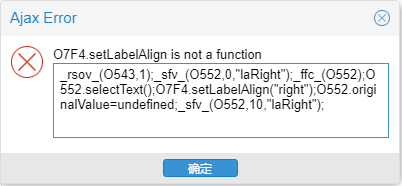
# 1.1.14. FieldLabelSeparator
property FieldLabelSeparator: string;
设定字段标签与文本编辑框的分隔符号。默认为:。
# 1.1.15. FieldLabelWidth
property FieldLabelWidth: Integer;
设定字段显示的宽度。
宽度30时的显示效果:
宽度100时的显示效果:
# 1.1.16. Top
property Top: Integer;
设置控件的顶部与窗体顶部的像素距离。
# 1.1.17. Width
property Width: Integer;
设置控件显示的像素宽度。
# 1.2. 事件(Events)
| 事件 | 触发条件 |
|---|---|
| OnChange | 当用户修改编辑框中的内容时触发该事件 |
| OnClick | 当用户点击控件时触发该事件 |
| OnDblClick | 当用户双击该控件时触发该事件 |
| OnEnter | 当控件被激活时触发该事件 |
| OnExit | 当焦点从该控件转移到其他控件时触发该事件 |
| OnKeyDown | 当控件处于激活状态时按下键盘上的按键以触发该事件 |
| OnKeyPress | 当按键按下时触发该事件 |
| OnKeyUp | 当按下的按键被释放时触发该事件 |
| OnMouseDown | 当鼠标在控件区域进行点击操作时触发该事件 |
| OnMouseEnter | 当鼠标指针移动至控件的显示区域时触发该事件 |
| OnMouseLeave | 当鼠标指针离开控件的显示区域时触发该事件 |
| OnMouseUp | 当释放鼠标的点击操作时触发该事件 |
